Optimaliseer JPG-kwaliteit in PDF’s met GroupDocs.Viewer .NET
Invoering
Heb je last van een slechte beeldkwaliteit bij het converteren van presentaties naar PDF? Of je presentatie nu hoogwaardige JPG-afbeeldingen bevat of je de visuele getrouwheid van een document wilt behouden, het optimaliseren van de beeldkwaliteit is essentieel. Deze uitgebreide handleiding laat zien hoe je GroupDocs.Viewer voor .NET om de kwaliteit van ingesloten JPG-afbeeldingen in uw PDF-uitvoer aan te passen en te verbeteren.
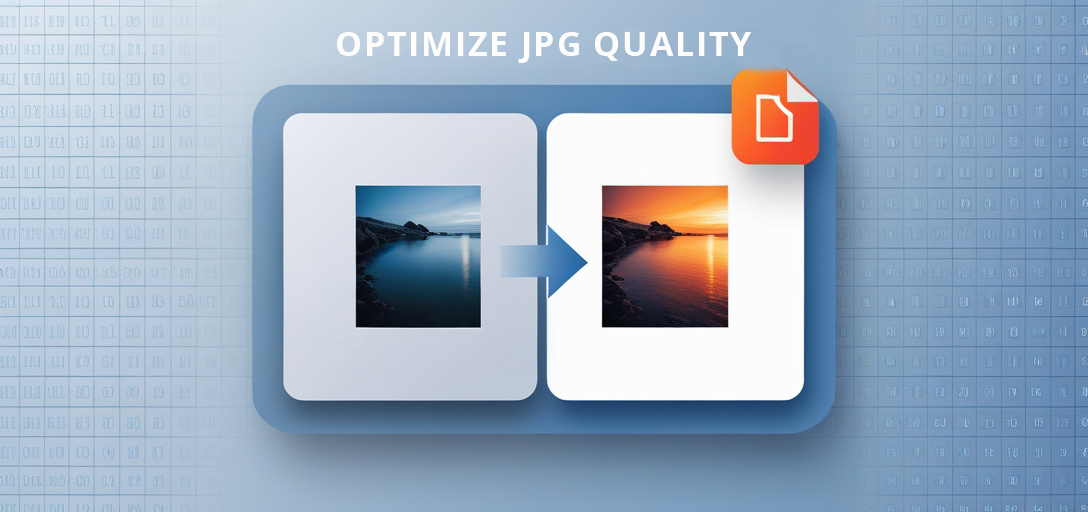
In deze tutorial behandelen we:
- Documenten weergeven als hoogwaardige PDF’s met geoptimaliseerde afbeeldingen
- Technieken voor het aanpassen en verfijnen van beeldinstellingen
- Efficiënte documentverwerking met GroupDocs.Viewer
Laten we eens kijken hoe u de kwaliteit van uw afbeeldingen naadloos kunt verbeteren!
Vereisten
Voordat u begint, moet u ervoor zorgen dat u het volgende heeft:
- GroupDocs.Viewer voor .NET bibliotheek (versie 25.3.0)
- Een ontwikkelomgeving zoals Visual Studio
- Basiskennis van C#- en .NET-frameworkconcepten
GroupDocs.Viewer instellen voor .NET
Om te beginnen installeert u het benodigde pakket met behulp van een van de volgende methoden:
NuGet-pakketbeheerconsole
Voer deze opdracht uit in uw console:
Install-Package GroupDocs.Viewer -Version 25.3.0
.NET CLI
U kunt ook deze opdracht in uw terminal gebruiken:
dotnet add package GroupDocs.Viewer --version 25.3.0
Stappen voor het verkrijgen van een licentie
GroupDocs biedt een gratis proefperiode aan om hun functies te testen voordat u ze koopt. Koop een tijdelijke licentie. hierVoor volledige toegang kunt u overwegen een licentie aan te schaffen bij GroupDocs-aankooppagina.
Na de installatie initialiseert u GroupDocs.Viewer met het volgende C#-codefragment:
using GroupDocs.Viewer;
// Initialiseer Viewer-object met uw documentpad
using (Viewer viewer = new Viewer("SamplePptxWithJpg.pptx"))
{
// Basisinstellingen hier
}
Implementatiegids
Laten we eens kijken naar de stappen voor het optimaliseren van de JPG-kwaliteit in PDF-uitvoer.
Pas de kwaliteit van ingesloten JPG-afbeeldingen aan
Hoewel GroupDocs.Viewer niet direct een JpegQuality optie (vanaf versie 25.3.0) is het voor toekomstige updates of aangepaste implementaties van cruciaal belang dat u begrijpt hoe u opties instelt.
Stapsgewijze implementatie:
Initialiseer uw document
Stel uw omgeving in en initialiseer het Viewer-object met uw documentpad:
using System.IO;
using GroupDocs.Viewer;
using GroupDocs.Viewer.Options;
string outputDirectory = Path.Combine(@"YOUR_OUTPUT_DIRECTORY");
string filePath = Path.Combine(outputDirectory, "output.pdf");
if (!Directory.Exists(outputDirectory))
{
Directory.CreateDirectory(outputDirectory);
}
using (Viewer viewer = new Viewer(@"YOUR_DOCUMENT_DIRECTORY\SamplePptxWithJpg.pptx"))
{
// Ga verder met het instellen van de weergaveopties
}
PDF-weergaveopties maken
Maak een exemplaar van PdfViewOptions waar u uw uitvoerpad kunt opgeven:
PdfViewOptions options = new PdfViewOptions(filePath);
// Toekomstige aanpassingen voor de instellingen van de beeldkwaliteit worden hier geplaatst
Het document weergeven
Render uw document met behulp van de geconfigureerde weergaveopties:
viewer.View(options);
Met dit codefragment wordt de gerenderde PDF met de huidige kwaliteitsinstellingen opgeslagen in de opgegeven uitvoermap.
Tips voor probleemoplossing
- Bestandspadfouten: Zorg ervoor dat de bestandspaden correct zijn en toegankelijk zijn voor uw toepassing.
- ToestemmingsproblemenControleer of uw applicatie schrijfrechten heeft voor de uitvoermap.
- Conflicten met bibliotheekversies: Raadpleeg de meest recente documentatie voor compatibiliteitsopmerkingen over bibliotheekversies.
Praktische toepassingen
Het optimaliseren van de JPG-kwaliteit in PDF’s kan voordelig zijn in scenario’s zoals:
- Professionele presentaties: Zorg voor beelden van hoge kwaliteit wanneer u dia’s als PDF’s verspreidt.
- Digitale Fotografie Archieven: Converteer fotoalbums naar PDF’s met hoge resolutie om te delen of te archiveren.
- Documentbeheersystemen: Zorg voor duidelijke afbeeldingen wanneer u documenten converteert naar een gestandaardiseerd formaat, zoals PDF.
Door GroupDocs.Viewer te integreren met andere .NET-systemen kunt u documenten naadloos verwerken, wat de productiviteit en efficiëntie in zakelijke omgevingen verbetert.
Prestatieoverwegingen
Om optimale prestaties te garanderen:
- Optimaliseer afbeeldingsgrootte: Breng kwaliteit en bestandsgrootte in evenwicht door de beeldresolutie aan te passen.
- Efficiënt resourcebeheer: Gebruik
usinginstructies om Viewer-instanties op de juiste manier te verwijderen. - Asynchrone verwerking: Voer zware bewerkingen asynchroon uit om uw applicatie responsief te houden.
Conclusie
U begrijpt nu goed hoe u GroupDocs.Viewer voor .NET kunt gebruiken om de JPG-kwaliteit in PDF-uitvoer te optimaliseren. Deze mogelijkheid kan de visuele aantrekkingskracht en bruikbaarheid van uw documenten aanzienlijk verbeteren. Ontdek in de loop van de tijd de meer geavanceerde functies en aanpassingsmogelijkheden van GroupDocs.Viewer.
Voor meer informatie kunt u aanvullende bronnen raadplegen of experimenteren met verschillende configuraties die aansluiten op uw specifieke behoeften.
FAQ-sectie
- Kan ik de beeldkwaliteit rechtstreeks met GroupDocs.Viewer aanpassen?
- Momenteel is de directe aanpassing van de JPG-kwaliteit nog niet mogelijk, maar toekomstige versies bevatten deze functie mogelijk wel.
- Wat zijn de voordelen van het gebruik van GroupDocs.Viewer voor .NET?
- Het biedt naadloze weergavemogelijkheden voor documenten in verschillende formaten en platforms.
- Hoe verwerk ik grote documenten efficiënt met GroupDocs.Viewer?
- Overweeg om de verwerking in kleinere delen uit te voeren of asynchrone methoden te gebruiken om het resourcegebruik effectief te beheren.
- Is GroupDocs.Viewer geschikt voor zakelijke toepassingen?
- Ja, het is ontworpen om grote hoeveelheden documenten te renderen met robuuste prestatiefuncties.
- Waar kan ik meer informatie vinden over geavanceerde functies?
- Bezoek de GroupDocs-documentatie en API-referentie voor gedetailleerde inzichten.